
尽管从英特尔芯片切换到基于ARM的Apple Silicon,您仍然可以在Mac上运行Windows并享受出色的性能。以下是操作方法,无论您是拥有 M1 或 M2 等 M 系列芯片,还是基于 Intel 的旧版 Mac。
您可以在 M 系列 Mac 上运行 Windows 吗?
由于随着 1 年 M2020 的到来,苹果转而使用基于 ARM 的专有芯片,因此不再可能在现代苹果计算机上运行“标准”x86 Windows。自 2020 年以来推出或更新的所有 Mac 机型都使用了 Apple 硅处理器,例如 M1 或 M2,该处理器与标准 PC 上安装的相同版本的 Windows 不兼容。
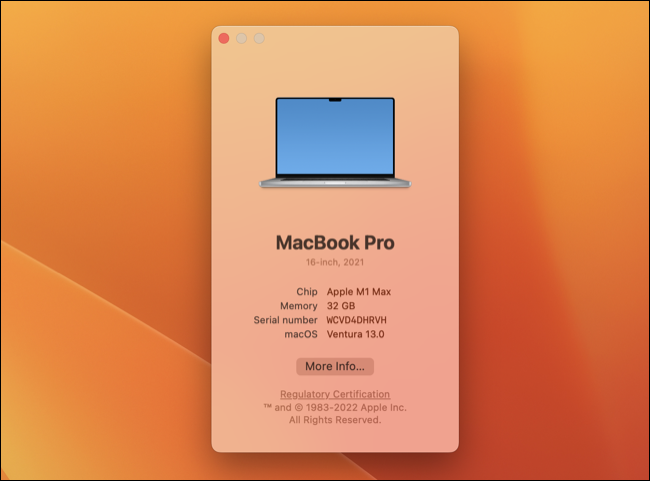
主流英特尔和AMD处理器使用不同的处理器架构,称为x86。在 2020 年之前,Apple 使用相同的英特尔处理器,这意味着他们的机器与 Windows 原生兼容。如果您的旧Mac配备了英特尔处理器,您仍然可以在本地安装Windows。
幸运的是,拥有M1或更新芯片的Mac用户可以使用基于ARM的Windows 11版本,该版本富有想象力地称为ARM上的Windows。不可能在本地安装它,但这不一定是什么大问题。ARM上的Windows可以运行许多(但不是全部)在标准版本的Windows上运行的64位和32位应用程序,但性能损失很小。
在 Mac 上的虚拟机中运行窗口
如果你有苹果硅Mac,目前只能在虚拟机(VM)中安装Windows 11。VM 是模拟计算机的应用程序,允许您在当前桌面环境中安装 Windows 或 Linux 等操作系统。
英特尔用户也可以在虚拟机中运行Windows,尽管他们将能够下载和使用标准的x86版本的Windows,而不是ARM上的Windows。
在虚拟机中安装 Windows 是许多用户拥有的唯一选择,但这并不意味着它没有带来一些明显的好处。通过在macOS中安装Windows,您无需在每次要使用Windows时重新启动。Windows和任何关联的应用程序就在您的Mac桌面上,随时可用。
虚拟化是在Mac上使用Windows 11的最可靠方式。 官方仅支持使用本机安装的Windows 10,但许多VM应用程序已考虑了Microsoft的Windows 11要求。如果您想在 Mac 上运行 Windows 11,使用 VM 是最安全的选择。
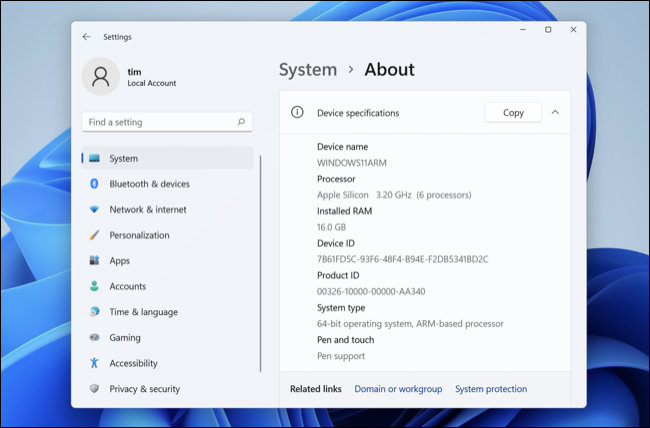
根据我们的经验,在现代Apple Silicon Mac上运行的ARM上的Windows几乎不会造成性能损失。窗口流畅且响应迅速。我们尝试过的绝大多数应用程序都能顺利运行,甚至是较旧的 3D 加速(DirectX 11 及更早版本)游戏。尚不支持 DirectX 12 游戏。
如果您有多显示器设置,您甚至可以让 Windows 在专用显示器上运行,该显示器可像标准 macOS 桌面一样访问。或者,以全屏模式运行 VM,并在需要使用空间时在空间之间切换。也可以在窗口中运行 VM,但这可能是最不吸引人的选项。
在 VM 中运行 Windows 意味着无需预先牺牲磁盘空间。随着磁盘空间需求的增长,VM 将占用更多 Mac 的可用空间。您始终可以在Windows中删除应用程序或删除文件以恢复空间。
对于MacBook用户来说,在后台运行Windows会增加电池消耗,但不会很大程度。使用像Parallels Desktop这样的应用程序,很容易忘记Windows正在运行。
选项 1:并行运行 Windows VM
Parallels Desktop 可能是让 ARM 上的 Windows 在 Mac 上启动和运行的最简单方法。 查看我们的 Parallels Desktop 评测了解更多详情。
要开始使用,请下载 Parallels Desktop 18(提供免费试用版)并使用向导创建新的虚拟机(您也可以使用“文件>新建”)。单击“从Microsoft获取Windows 11”,Parallels Desktop将下载您需要的所有内容,并带您完成设置过程。
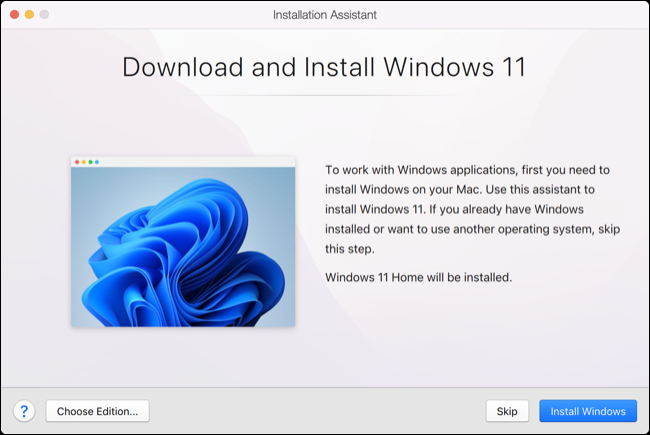
Parallels 是一款高级应用程序,最基本的版本起价为 99 美元。如果您想要完整的Windows功能,您还需要购买Windows许可证。您还可以使用该应用程序在VM环境中快速安装Linux发行版,例如Ubuntu甚至macOS(非常适合测试)。
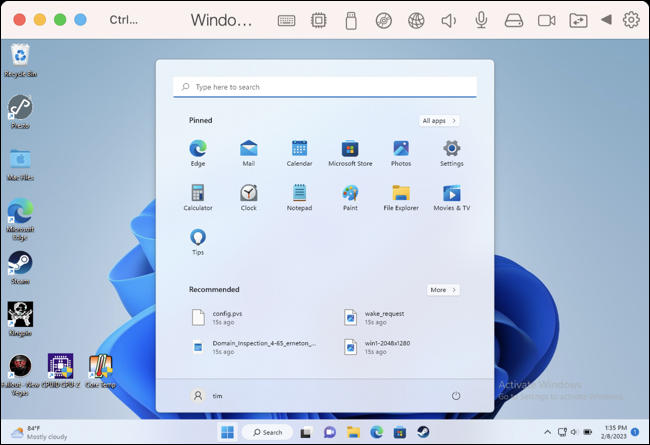
选项 2:使用 VMware 运行虚拟 Windows 计算机
您还可以在 Apple Silicon 或 Intel Mac 上运行 VMware Fusion 13。VMware的解决方案仍然落后于Parallels,许多功能仍然仅限于英特尔机器(如DirectX 11支持)。从好的方面来说,VMware Fusion Player免费供个人使用。
要免费开始使用,请注册一个 VMware 帐户(包括电子邮件、电话、地址、职位等),然后继续访问 VMware Customer Connect 并下载 VMware Fusion Player 13。安装它并输入您在 VMware Customer Connect 帐户中收到的密钥以注册应用程序。
在ARM上设置VMware Fusion 13和Windows 11的过程并不像Parallels Desktop那么简单。首先,您需要在ARM Insider Preview上下载Windows 11。来自微软的VHDX。接下来,您需要将其转换为 .VMDK 使用 qemu,这是一个通过 Homebrew 提供的免费应用程序。现在,使用 Windows 11 on ARM 预设在 VMware Fusion 中创建自定义 VM,并使用您刚刚创建的文件作为虚拟磁盘开始安装。
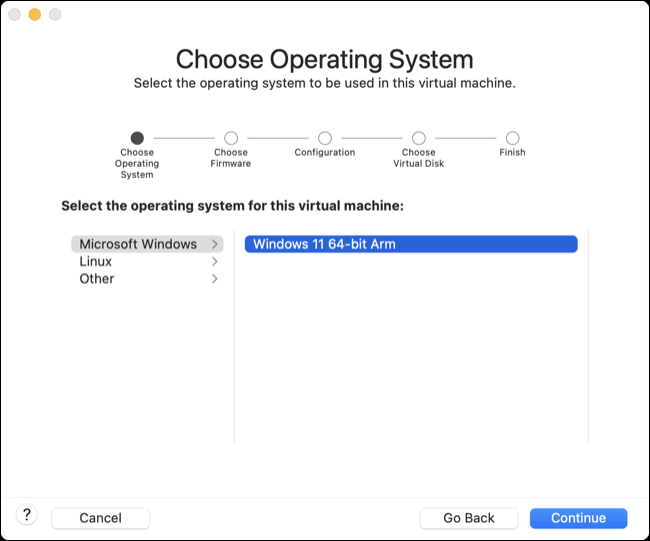
YouTube上有Andrew Tsai的一个详细而有用的教程,可以解决这个问题。虽然 VMware Fusion 是免费的,但它缺乏 Parallels Desktop 的用户友好性,并且需要您手动完成大部分设置。
在 Mac 上运行 Windows VM 的其他选项
VirtualBox是一个完全免费的虚拟机解决方案,最终增加了对苹果硅芯片的支持。在撰写本文时,该功能仅在开发人员预览版中可用,与VMware解决方案一样,您需要自己配置和安装Windows才能正常工作。
UTM是另一个免费的VM应用程序,可用于在Mac上安装Windows 11。对3D加速的支持很少,所以不要指望运行游戏,尽管你可以使用UTM库下载预配置的VM,使在ARM上设置Windows相当快速和直接。
在带有 Boot Camp 的英特尔 Mac 上安装 Windows
如果您的旧Mac配备了英特尔芯片,则可以在计算机上本地安装Windows,从而有效地将Mac变成标准的Windows PC。Apple不再生产基于Intel的机器,因此,如果您专门寻找可以执行此操作的计算机,则只能购买二手Mac。
您需要了解的有关在Mac上本机安装Windows的信息
本机安装Windows允许您全速运行Microsoft的操作系统。在虚拟机中运行 Windows 意味着您必须与 macOS 共享资源。在较旧的计算机上(英特尔 Mac 型号现在属于这一类别),这可能会导致适度的性能损失,这在本机安装中不存在。
如前所述,您只能使用带有英特尔 CPU 的 Mac 执行此操作。要使用 Windows,您需要重新启动电脑,按住 Option 键,然后从可启动宗卷列表中选择 Windows。Apple 包含 Mac 中组件的驱动程序,这些组件应在 Windows 首次启动后自动安装。
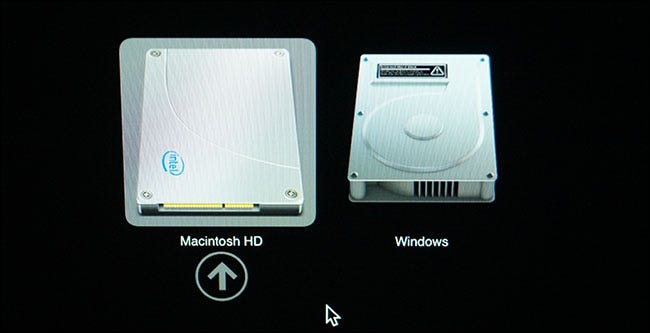
当您以本机方式安装 Windows 时,Mac 的启动驱动器将被分区,并且两个操作系统之间将共享空间。作为设置的一部分,Apple 将帮助指导您完成此过程,但请注意,您的可用磁盘空间将受到您安装 Windows 的决定的影响。确保您很高兴牺牲了足够的空间来充分利用Windows(并安装应用程序),但不要让您的Mac分区太短。
由于微软的可信平台模块 (TPM) 要求,您可能在英特尔 Mac 上安装 Windows 11 时遇到问题。无论如何,您都可以使用注册表黑客来安装 Windows 11,或者创建自定义 ISO 文件来安装 Windows 11。或者,您可以随时安装 Windows 10(微软已承诺在 2025 年 <> 月之前提供支持)。
如何使用 Boot Camp 安装 Windows
几年来,使用Boot Camp安装Windows的说明保持不变。为此,您需要兼容的Mac,用于安装Windows的ISO文件(家庭,专业或自定义Windows 11磁盘映像,您可以从Microsoft网站合法下载)和外部闪存驱动器。您还需要至少 64GB 的可用空间,建议使用 128GB。在继续操作之前,您应该使用“时间机器”备份 Mac。
要开始使用,请从“应用程序>实用工具”文件夹启动“启动转换助理”,然后按照屏幕上的说明进行操作。您将被邀请找到安装介质并指定Windows分区的大小,然后点击“安装”按钮开始滚动。
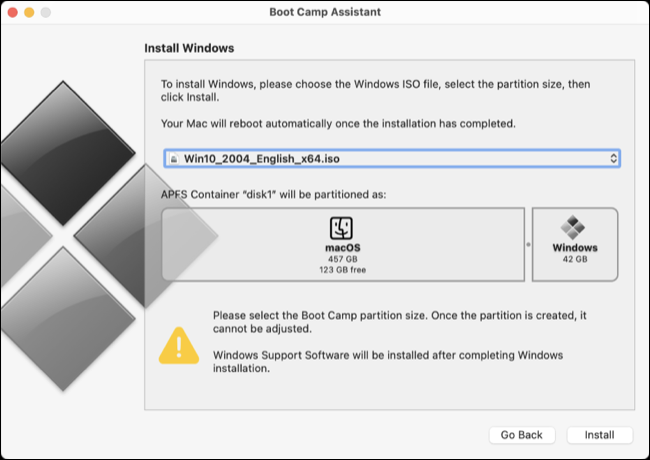
然后,“启动转换助理”将下载必要的驱动程序并开始安装过程。在某些时候,您的 Mac 将重新启动,并且您将看到一个标准的 Windows 安装程序。然后,您可以选择“BOOTCAMP”分区并让Windows安装。
在安装过程中,您需要跳过任何连接到互联网的邀请,因为您的 Mac 需要 Wi-Fi 驱动程序才能这样做。安装 Windows 后,在计算机重新启动时按住 Option,然后从可启动分区列表中选择“Windows”。
Boot Camp控制面板应该启动并提供安装必要的驱动程序(否则,您会在屏幕右下角的系统托盘中找到它)。安装驱动程序后,您的 Mac 应该像任何其他 PC 一样运行。
为什么要在 Mac 上运行 Windows?
如果您需要使用缺乏对macOS支持的特定软件,Windows可能会很方便。虚拟化和Boot Camp都可以让您玩某些游戏,尤其是Apple在早期macOS版本中放弃支持的32位游戏。
如果在 VM 中运行 Windows 不是一个合适的解决方案,您可能需要考虑购买 Windows PC 而不是 Mac。游戏也不是苹果最强的套装,虽然甚至可以在现代 M1 或 M2 Mac 上玩游戏,但如果这是您的优先事项所在,您应该购买游戏机或组装游戏 PC。
 Win 11系统之家
Win 11系统之家
